검색결과 리스트
[정보] IT정보&활용에 해당되는 글 94건
- 2020.11.11 LG Xnote R450, 구형 노트북 재활용 삽질기 2
- 2020.09.15 한글 2018 .bak 파일 연동 해제하기
- 2020.07.07 데이터 시각화 영상 만들기
- 2020.05.08 영상 강좌 만들기4
- 2020.04.17 영상 강좌 만들기3
글
LG Xnote R450, 구형 노트북 재활용 삽질기
- LG Xnote R450 노트북 모델을 사용하고 계신 분들을 위한 조언 -
Xnote R450 모델은 2010년도에 출시된 모델로 Windows 7을 운영체제로 지금 사용하기엔 다소 무리가 있는 모델임이 사실이다.
요걸 좀 어떻게 쓸만하게 만들 수 있을까 하여 이래저래 검색해보고 시도해본 삽질의 경험이 비슷한 시도를 하는 분들께 조금이나마 도움이 되었으면 한다.
우선 하드웨어적으로 할 수 있는 일은 3가지 이다.
SSD 교체: HDD로는 답이 없다.
CPU 교체: T4300 또는 T4400인데 이것을 P8700으로 업그레이드 할 수 있다.
알리익스프레스 등에서 $5 정도면 구입할 수 있다.
RAM 확장: 기존 2GB를 4GB까지 확장이 가능하다.
OS 관련해서는 Windows 10으로 업그레이드가 가능하다. 단 그래픽카드는 포기해야한다.
Xnot R450의 그래픽은 SiS 672fx를 사용하고 있다.
거의 사용되지 않는 마이너한 칩셋으로 더이상 지원되지 않는다.
온갖 사이트, 외국 포럼들을 뒤져봤지만, Windows10용 그래픽카드는 없다.
어찌어찌 설치해도 화면이 깨지니 시도할 가치가 없다.
관련해서 이 그래픽카드가 참 문제가 되는게, 다른 OS를 선택할 수 없게 만든다.
뭐 화면이 보여야 말이지....
단지 크롬북으로 만들어보려고 Chrome OS를 설치해보려했으나 진행이 안된다.
지금은 구하기 힘든 32비트 크롬OS도 구해서 설치해봤는데, 진행이 안된다.
USB 문젠가 해서 몇개나 바꿔보고, OS를 버전별로 다시해보고 했지만 안되더라.
그런데 결국 이 SiS 그래픽 칩셋이 문제라는걸 외국 포럼들을 뒤지면서 알 수 있었다.
웬만한 리눅스 계열 등은 이걸 지원하지 않는다.
그래서 루분투(Lubuntu)도 설치 실패
같은 맥락에서 안드로이드 OS도 설치되지 않는다.
Prime OS 등을 설치시도해보았는데, 비슷한 계열이라 마찬가지로 더이상 진행이 안되는 것을 알 수 있었다.
결론적으로 제대로 쓰려면 Windows 7, 그래픽을 포기하면 Windows 10을 쓰는게 유일한 방법이다.
다른 OS는 설치할 수 없다.
억지억지로 굳이 찾아보자면 리눅스 민트(Linux Mint)의 구버전 등에서 지원하는 듯하고 주분투(Xubuntu) 구버전이 지원하는 듯하지만, 그걸 위해서는 별도의 추가 작업을 해줘야하는 것으로 보인다.
하지만 이 글을 읽는 분이라면 아마 그걸 따라하는 것 자체가 어려울 것이기 때문에, 그냥 포기하라고 말하고 싶다.
굳이 해보고자 하신다면, 아래 링크를 참조해보시라.
easylinuxtipsproject.blogspot.com/p/sis.html
사실 Chrome OS를 설치해 크롬북 한번 만들어보려다가 결국 포기한 게 내 결론이다.
다른 노트북이라면 충분히 시도해볼 수 있겠지만, Xnote R450을 쓰시는 분이라면 깔끔하게 포기하라고 말하고 싶다.
10년 된 노트북 이제 편하게 보내줘야지 싶다.
'[정보] IT정보&활용' 카테고리의 다른 글
| SPSS로 매개효과 분석(Hayes 방법 설치)하기 (0) | 2020.12.10 |
|---|---|
| 파일 동기화 프로그램 소개 (0) | 2020.12.09 |
| 한글 2018 .bak 파일 연동 해제하기 (0) | 2020.09.15 |
| 데이터 시각화 영상 만들기 (0) | 2020.07.07 |
| 영상 강좌 만들기4 (0) | 2020.05.08 |
설정
트랙백
댓글
글
한글 2018 .bak 파일 연동 해제하기
한글2018을 새로 설치했더니 한가지 불편한 점이 있다.
바로 백업파일이 자동으로 한글과 연동된다는 사실이다.
심지어 아이콘 모양마저 똑같아서 어떤 것이 원본인지 일일이 확장자를 확인해야하는 등 불편함이 있다.
이에 간단히 연동을 해제하거나, 아이콘을 삭제하는 방법을 알아보고자 한다.
1. 한글과 .bak 파일의 연동 해제하기
한글과 .bak 파일을 연결하는 레지스트리는 [ HKEY_CLASSES_ROOT\Hwp.Document.bak.100 ] 이다.
레지스트리 편집기로 해당 내용을 찾아 삭제해도 되고, cmd 창을 열고 reg delete 명령어를 써서 지워도 된다.
reg delete HKEY_CLASSES_ROOT\Hwp.Document.bak.100 /f
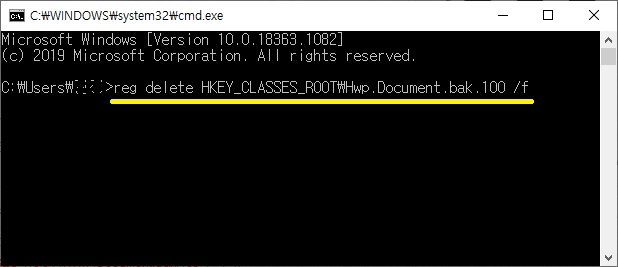
2. 백업(.bak) 파일의 아이콘 삭제하기
백업파일의 아이콘이 한글과 똑같아서 헷갈리곤 하는데, 백업 아이콘만 삭제하는 방법도 있다.
해당 레지스트리는 [ HKEY_CLASSES_ROOT\.bak ] 이다.
이 레지스트리를 삭제하면 된다. 마찬가지로 cmd 창에서 reg delete 명령어로 삭제할 수도 있다.
reg delete HKEY_CLASSES_ROOT\.bak /f
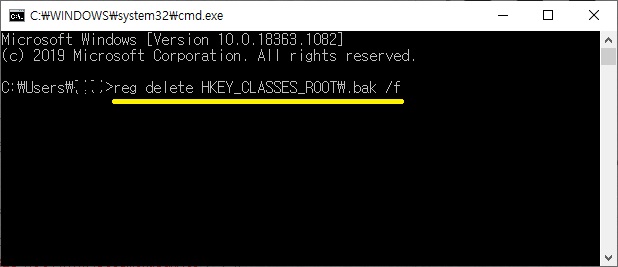
실행 파일로도 만들어 첨부하였으니, 각자 필요한 것만 다운받아 "관리자 권한으로 실행"하기만 하면 된다.
3. 일괄 해제/삭제
만일 한꺼번에 하고 싶은 사람은 아래 파일을 다운받아 "관리자 권한으로 실행"하면 된다.
'[정보] IT정보&활용' 카테고리의 다른 글
| 파일 동기화 프로그램 소개 (0) | 2020.12.09 |
|---|---|
| LG Xnote R450, 구형 노트북 재활용 삽질기 (2) | 2020.11.11 |
| 데이터 시각화 영상 만들기 (0) | 2020.07.07 |
| 영상 강좌 만들기4 (0) | 2020.05.08 |
| 영상 강좌 만들기3 (0) | 2020.04.17 |
설정
트랙백
댓글
글
데이터 시각화 영상 만들기
https://www.youtube.com/watch?v=bE-cIRswSrc
인터넷을 보면 시간의 변화에 따른 추이를 시각화해서 데이터를 보여주는 영상을 자주 만나게 되는데, 이것을 만드는 방법에 대해 소개한 유튜브 영상이 있어서 가져와 보았다.
간단히 텍스트로 정리해보자면,
1. http://github.com 사이트를 방문한다.
2. historical 이라는 키워드를 넣고 검색하면 나오는 목록 중 세번째를 선택한다.
https://github.com/Jannchie/Historical-ranking-data-visualization-based-on-d3.js
3. 초록색 [ Code ] 버튼을 클릭하고, Download ZIP을 클릭해 다운 받는다.
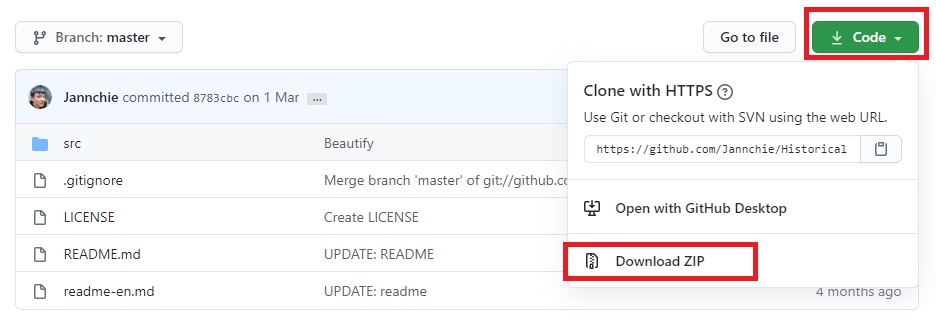
4. 압축을 풀면 나오는 폴더에서 src 폴더로 들어간다.
- bargraph.html
: 데이터 파일을 불러오면, 시각화된 영상을 얻을 수 있다.
- config.js
: 환경설정 파일이며, 중국어, 영어 등이 포함되어 있다.
설정을 변경할 필요는 없으나 label 등을 수정하면 한글로 나타난다.
구글 번역기 등을 써서 내용을 확인하고, 수정하면 된다.
- example.csv
: : 예제 파일로 기본값으로 name, type, value, date가 있다.
외부데이터를 example.csv과 같은 형식으로 만들어야 하며, 인코딩은 UTF-8로 해야만 한다.
데이터를 example.csv 파일에 붙여넣어 저장하고, bargraph.html에서 불러와도 된다.
5. 만들어진 영상은 OBS Studio 같은 영상 캡쳐 프로그램으로 저장하면 된다.
'[정보] IT정보&활용' 카테고리의 다른 글
| LG Xnote R450, 구형 노트북 재활용 삽질기 (2) | 2020.11.11 |
|---|---|
| 한글 2018 .bak 파일 연동 해제하기 (0) | 2020.09.15 |
| 영상 강좌 만들기4 (0) | 2020.05.08 |
| 영상 강좌 만들기3 (0) | 2020.04.17 |
| 영상 강좌 만들기2 (0) | 2020.04.13 |
설정
트랙백
댓글
글
영상 강좌 만들기4
Avidemux는 영상을 잘라내거나 이어붙이는데 매우 유용한 도구이다.
하지만 서로 다른 크기의 영상을 이어붙이는 것은 쉽지 않은 일이다.
특히 다운받은 영상을 내가 만든 영상에 합치려고 하는 경우 이런 문제는 종종 생기게 된다.
보통 아래 그림과 같은 에러 메시지를 뿌리게 된다.
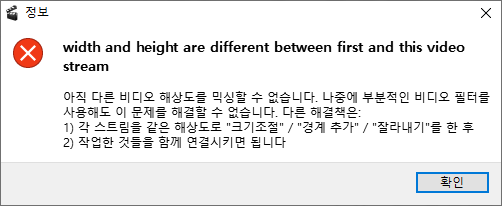
"첫째"
이때 가장 쉬운 방법은 카카오톡을 활용하는 것이다.
카카오톡으로 자기 자신에게 영상을 보내게 되면, 기본적으로 854x480 해상도로 변환되어 전송이 이루어진다.
이어붙이려는 두 영상을 모두 카카오톡으로 보낸 다음 그 파일을 다시 다운 받아서 이어붙이기를 하면 쉽게 만들 수 있다.
"둘째"
Avidemux에서 직접 작업을 하려면,
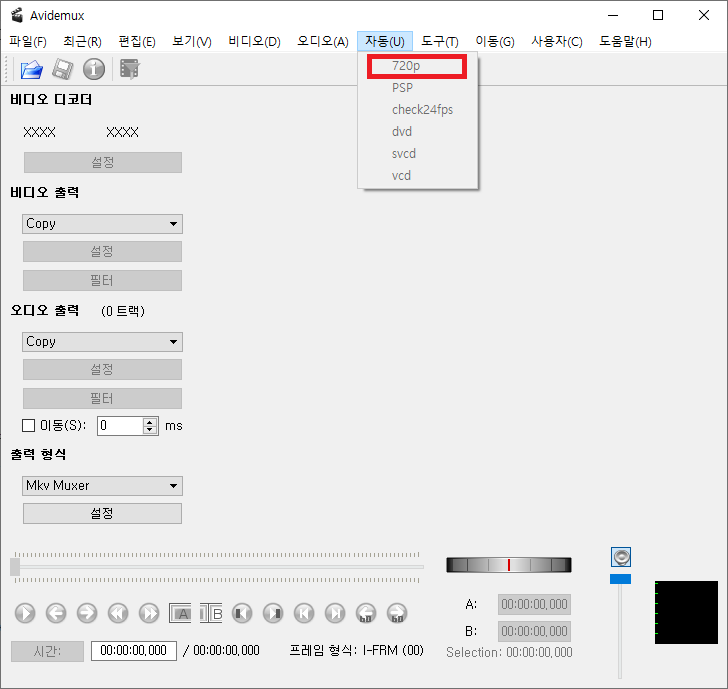
메뉴에서 "파일(F) > 정보"를 클릭하면 해당 영상의 속성이 나오는데, 각 영상의 해상도를 맞추어 줄 필요가 있다.
이를 하는 가장 쉬운 방법은 상단 메뉴바에서 "자동(U)"를 선택하는 것이다.
"720p"를 선택하면, 충분한 크기의 영상으로 변환이 이루어질 것이다.
(단, 단순 편집이 아니기 때문에 그 변환에 시간이 생각보다 많이 걸릴 수 있다.)
이렇게 크기를 동일하게 맞춰준 후 이어붙이기를 하면 된다.
하지만 가장 쉬운 방법은 카카오톡을 활용하는 것!!!
아주 작은 텍스트가 포함되어 있어 높은 해상도를 요구하는 것이 아니라면, 이 방법이 가장 쉬운 방법이다.
'[정보] IT정보&활용' 카테고리의 다른 글
| 한글 2018 .bak 파일 연동 해제하기 (0) | 2020.09.15 |
|---|---|
| 데이터 시각화 영상 만들기 (0) | 2020.07.07 |
| 영상 강좌 만들기3 (0) | 2020.04.17 |
| 영상 강좌 만들기2 (0) | 2020.04.13 |
| 영상 강좌 만들기1 (0) | 2020.04.13 |
설정
트랙백
댓글
글
영상 강좌 만들기3
OBS studio로 강좌 영상을 만들 때, 또다른 동영상을 삽입하고 싶다는 분이 계셔서 추가로 만들어 보았습니다.
OBS studio를 실행하고 영상을 플레이한 화면을 그대로 캡쳐하는 경우, 화면이 제대로 표시되지 않을 수 있습니다.
이때는 별도의 미디어를 OBS studio에서 설정해줄 필요가 있습니다.
정확한 것은 홈페이지를 찾아가서 미디어 소스에 대한 설명을 확인하는 것이 더 확실할 것이다.
https://github.com/obsproject/obs-studio/wiki/Sources-Guide
obsproject/obs-studio
OBS Studio - Free and open source software for live streaming and screen recording - obsproject/obs-studio
github.com
급한대로 살펴보면, 추가하는 소스에 미디어 소스 또는 vlc 미디어 소스를 추가하면 된다.
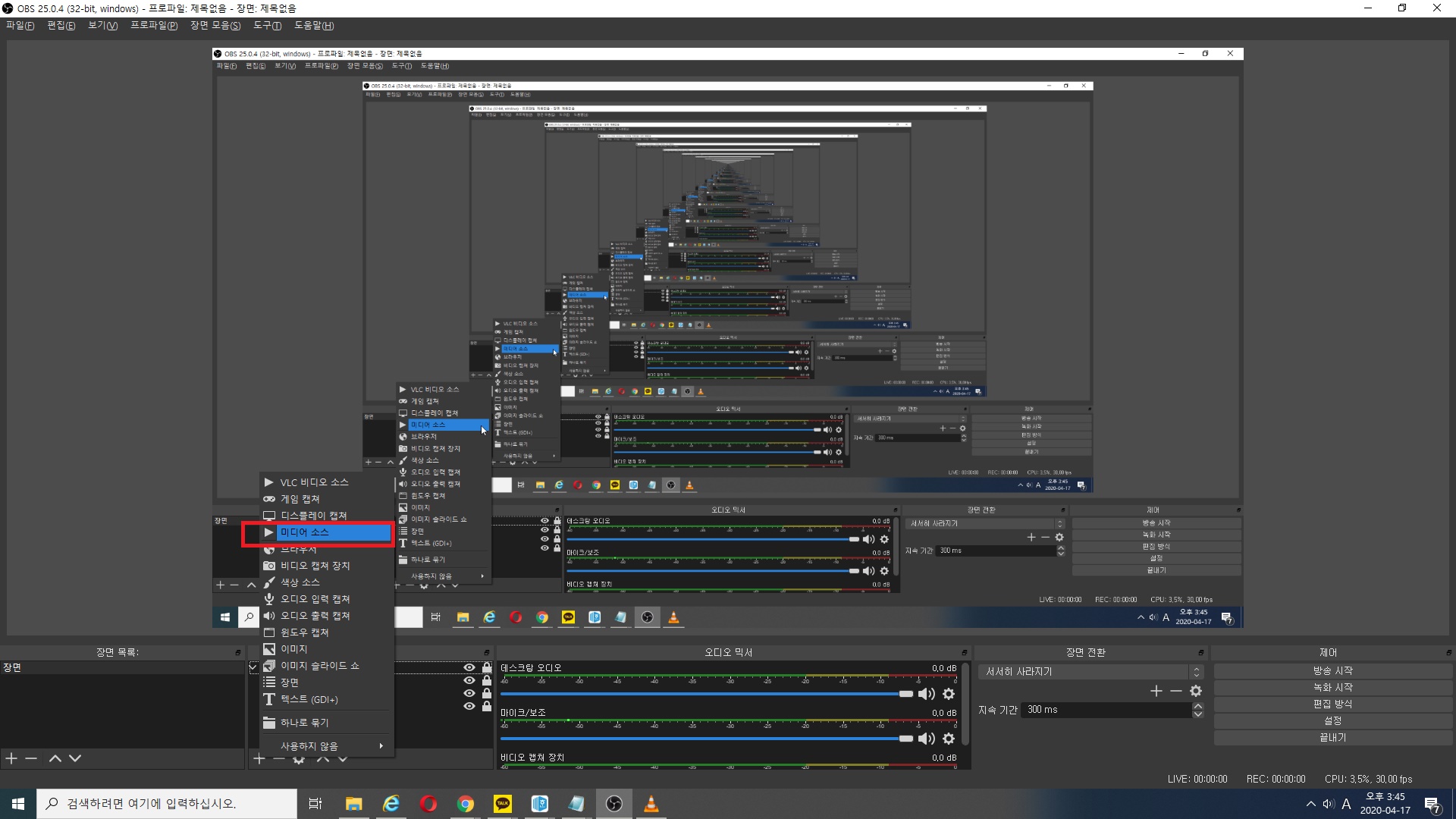
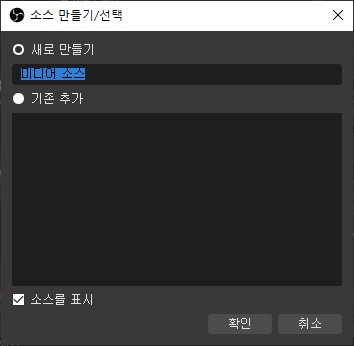
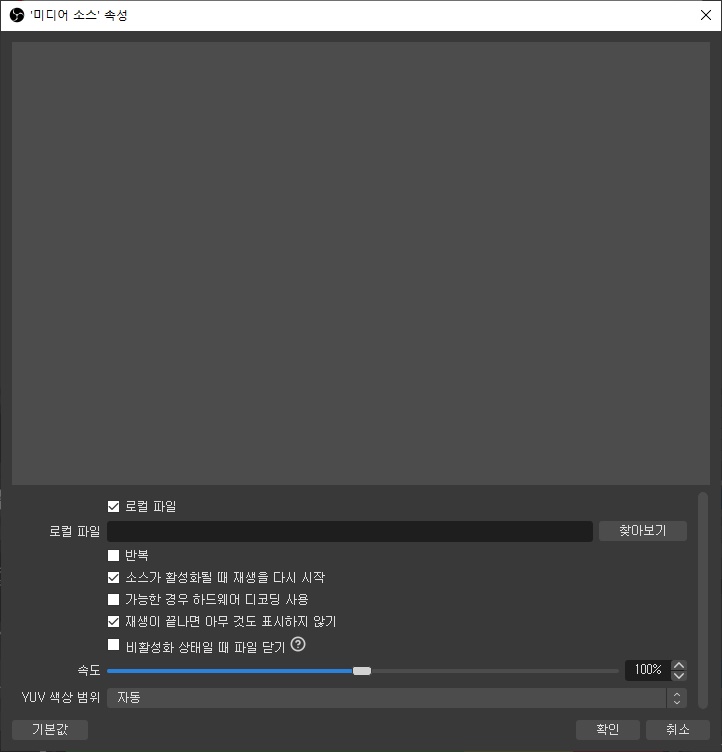
미디어 소스와 vlc 미디어 소스의 정확한 차이에 대한 자세한 설명은 없다. 다만 미디어 소스는 위 그림과 같은 옵션이 있고, vlc 미디어 소스는 표시 동작 설정이 있다는 점에서 다르다.
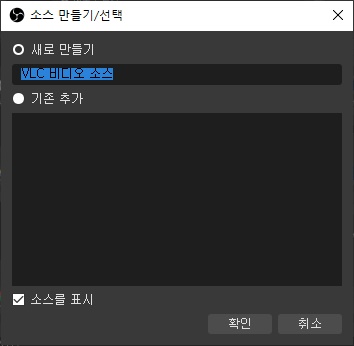
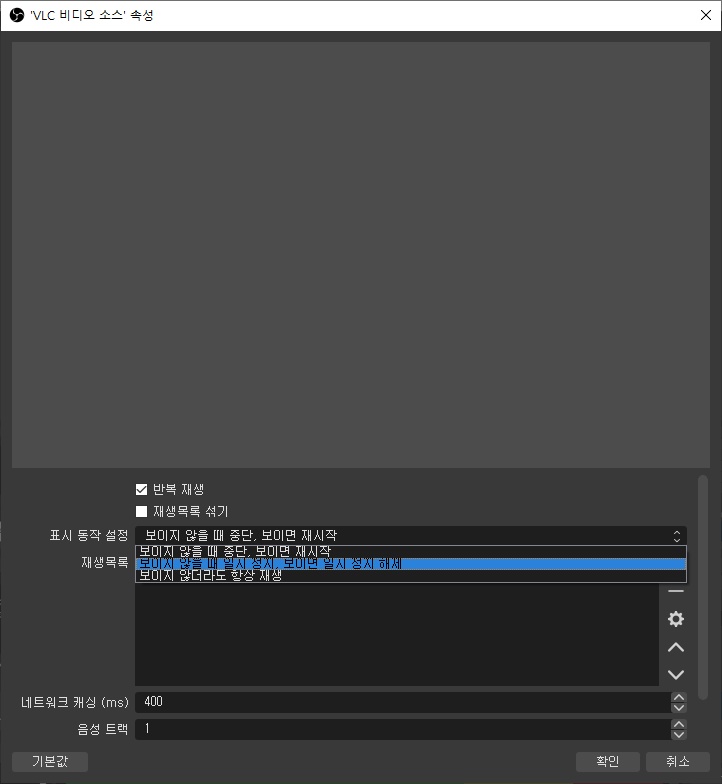
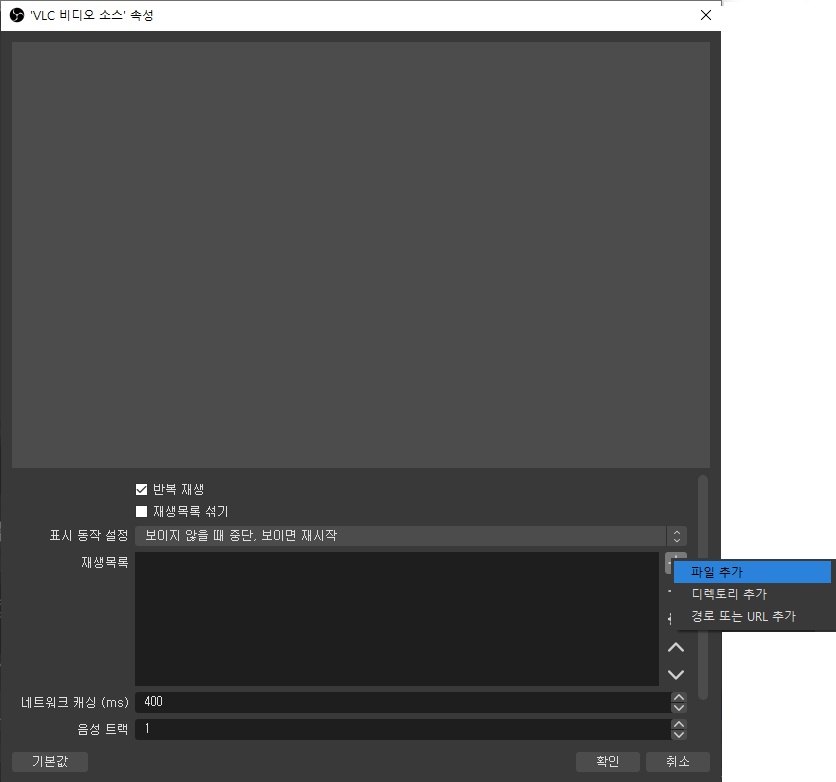
난 "보이지 않을 때 중단, 보이면 재시작"을 선택 한 후, 아래 그림처럼 단축키를 지정해 시작, 중단을 제어하면서 영상을 만들곤 한다.
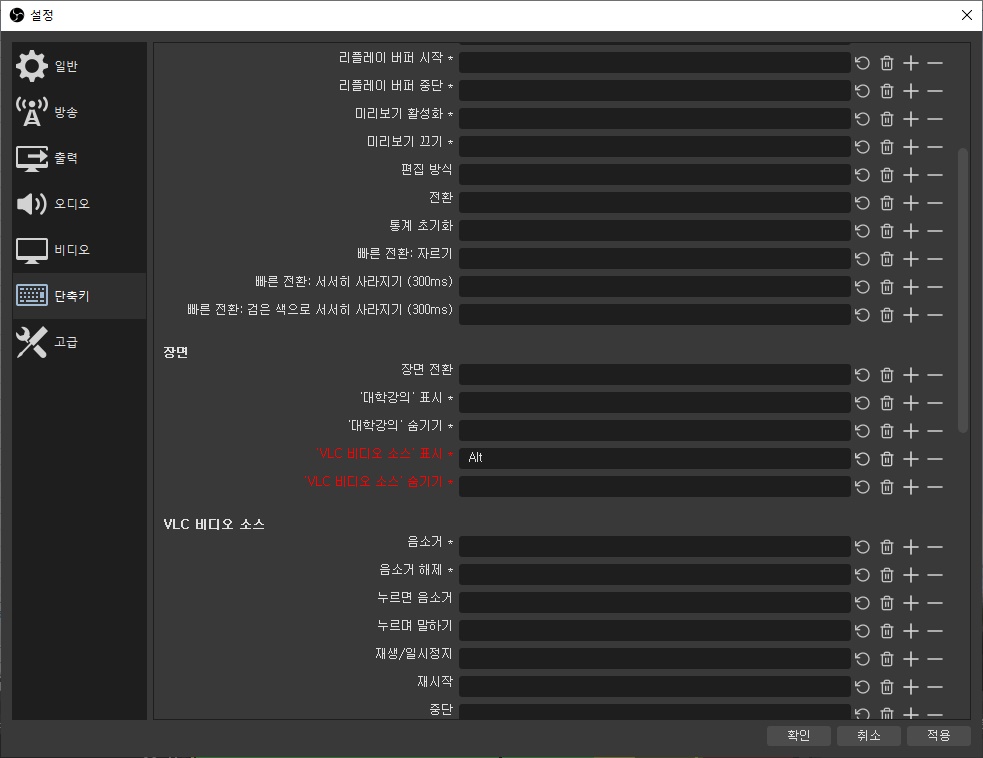
한편 vlc는 동영상 플레이어 중 매우 성능이 우수한 프로그램 중 하나이다.
또한 오픈소스이기 때문에 광고없이, 무료로 이용할 수 있다는 점도 강점이다.
아래 링크에서 다운 받을 수 있다.
VLC: 공식 사이트 - 모든 OS의 무료 멀티미디어 솔루션! - VideoLAN
2019-08-19 VideoLAN is now publishing the VLC 3.0.8 release, which improves adaptive streaming support, audio output on macOS, VTT subtitles rendering, and also fixes a dozen of security issues. More information available on the release page. 2019-06-07 Af
www.videolan.org
'[정보] IT정보&활용' 카테고리의 다른 글
| 데이터 시각화 영상 만들기 (0) | 2020.07.07 |
|---|---|
| 영상 강좌 만들기4 (0) | 2020.05.08 |
| 영상 강좌 만들기2 (0) | 2020.04.13 |
| 영상 강좌 만들기1 (0) | 2020.04.13 |
| 영상강좌 OBS studio로 해보세요 (0) | 2020.04.11 |


RECENT COMMENT